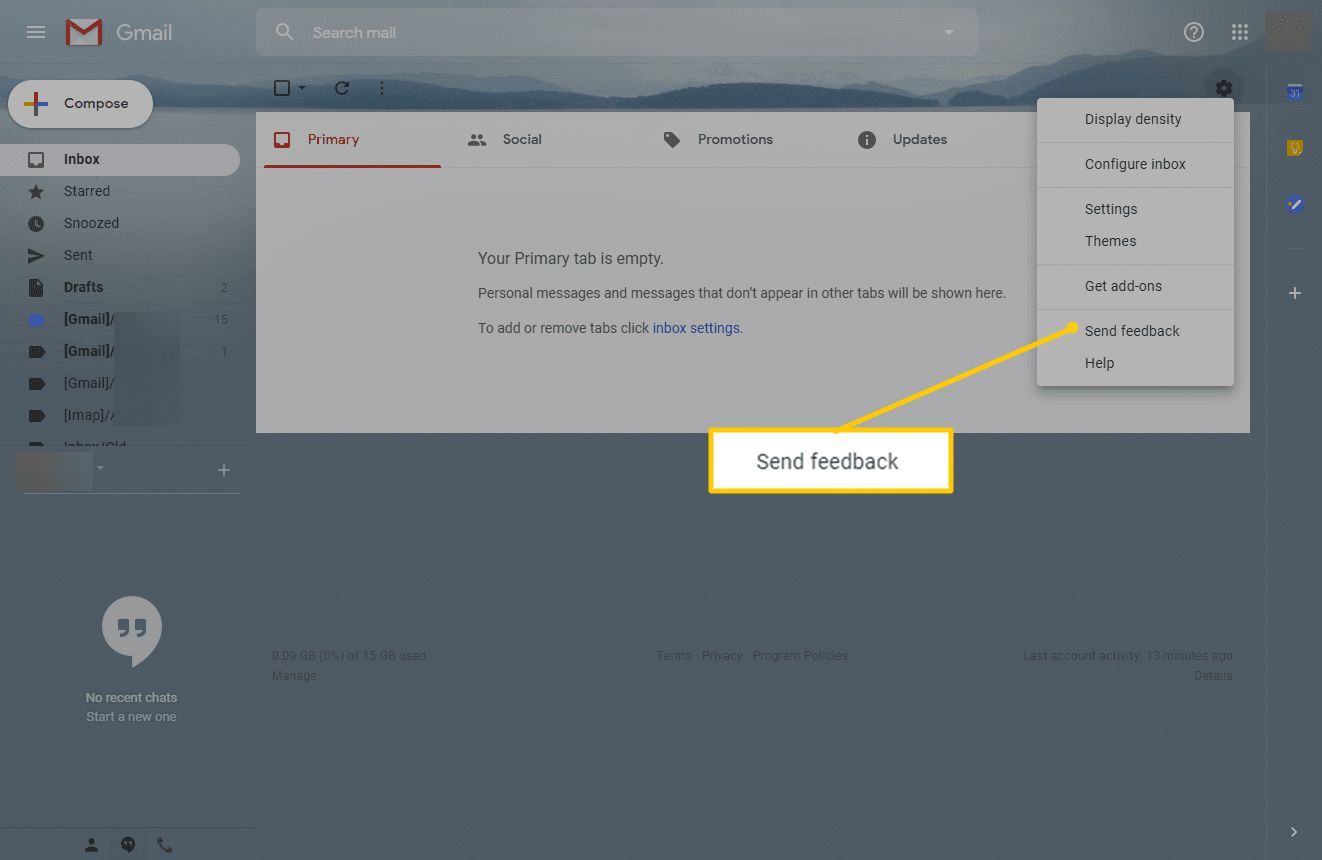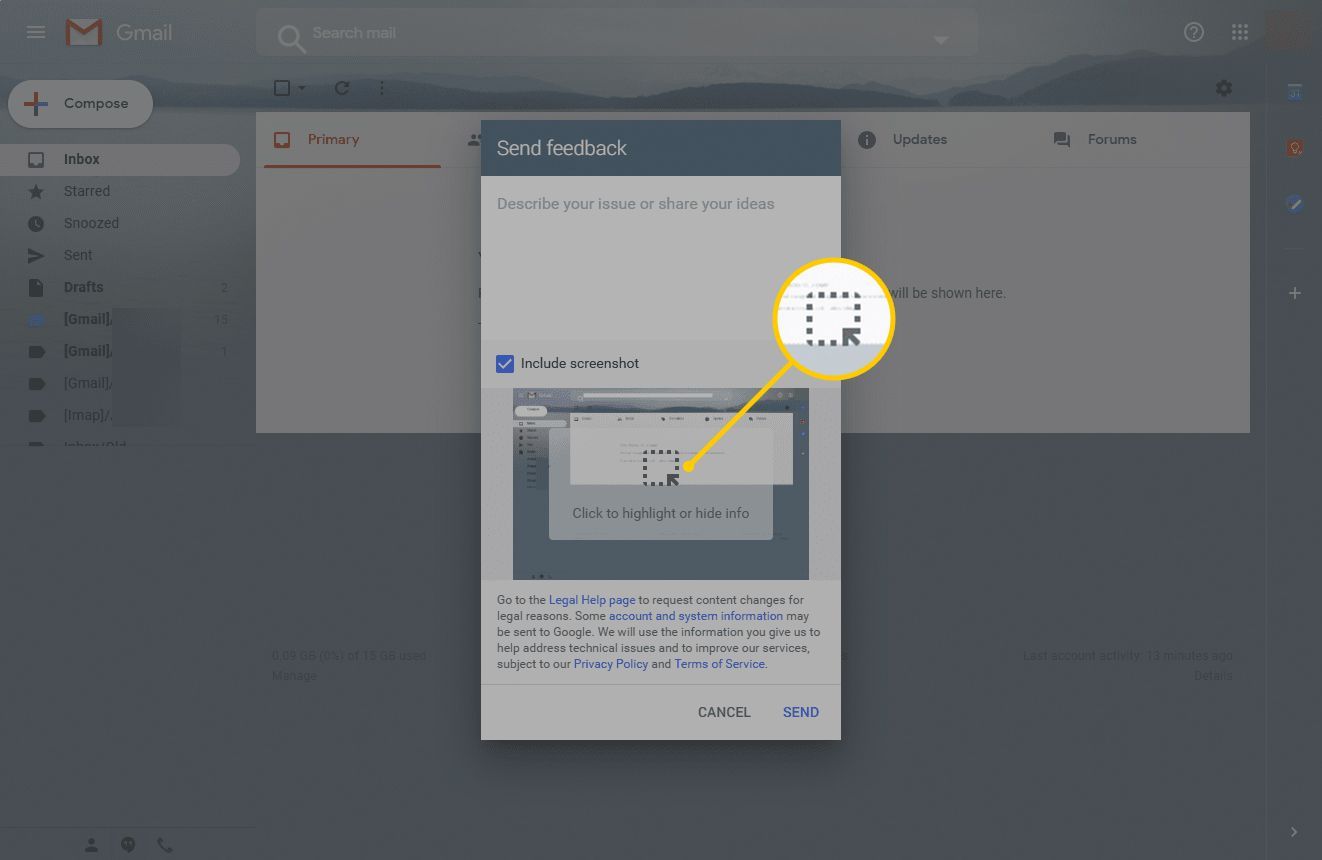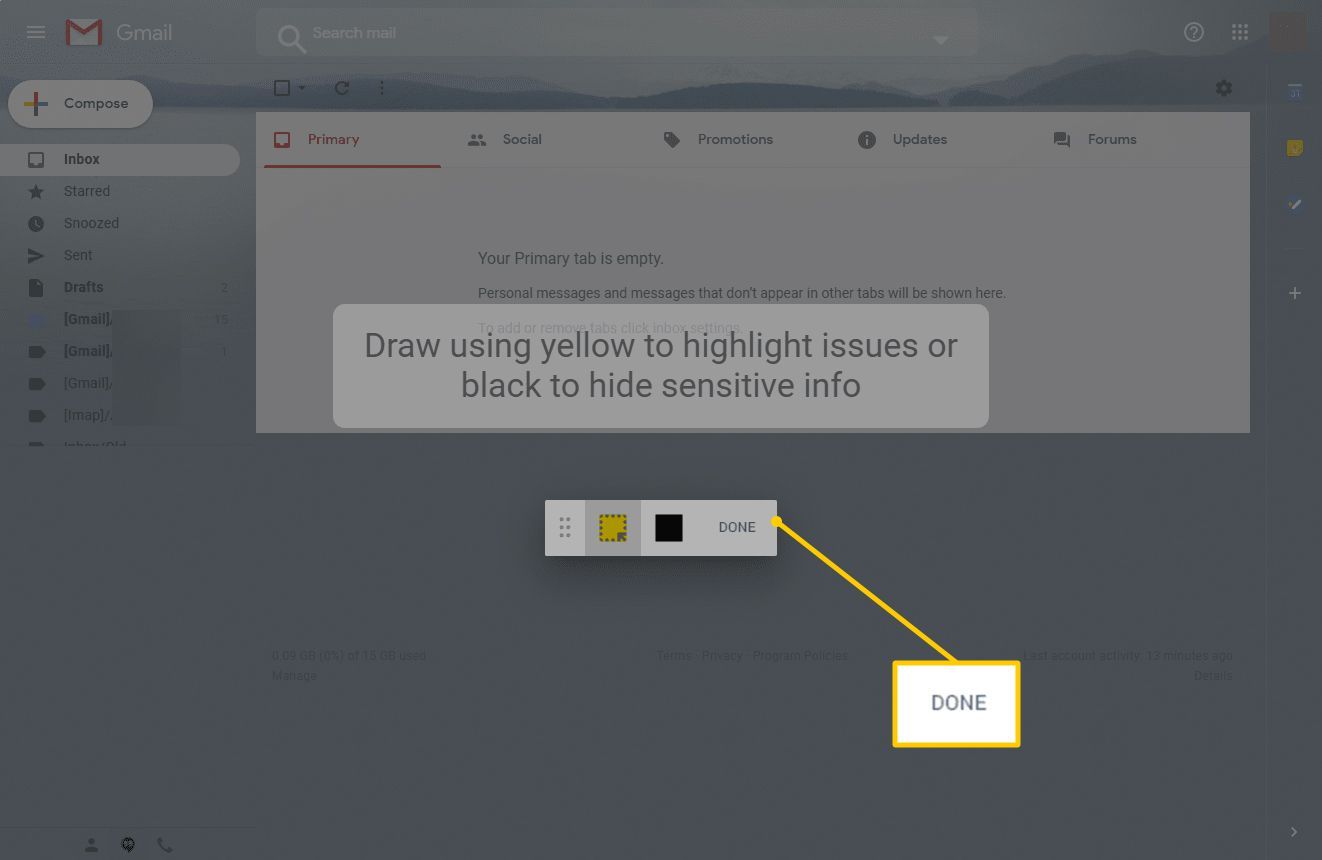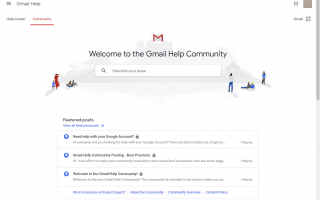Google приветствует новые идеи или предложения по улучшению Gmail. Хотя компания не может отвечать индивидуально на каждый отзыв, данные, собранные в этом отзыве, формируют будущие дорожные карты продукта и исправления функций. Программа Gmail предлагает ссылку специально для этих предложений.
Как предложить функцию или улучшение для Gmail
Используйте один из двух способов связаться с Google по поводу Gmail:
- Используйте справочный форум Gmail: Если вы не нашли решения в разделах справки Gmail, выполните поиск на справочном форуме Gmail. Не нашли ответ? Напишите свой собственный пост. Эта практика полезна, потому что она позволяет другим пользователям взвешивать предложение или проблему и контролируется персоналом Google.
- Используйте функцию отправки отзываЕсли вы предпочитаете, чтобы ваши комментарии были конфиденциальными, или вам нужно поделиться снимком экрана с тем, что вы видите в папке входящих сообщений, отправьте отзыв непосредственно в Google из Gmail. Эта опция появляется в нижней части главного диалогового окна справки в интернет-браузерах и является опцией в мобильных приложениях Gmail.
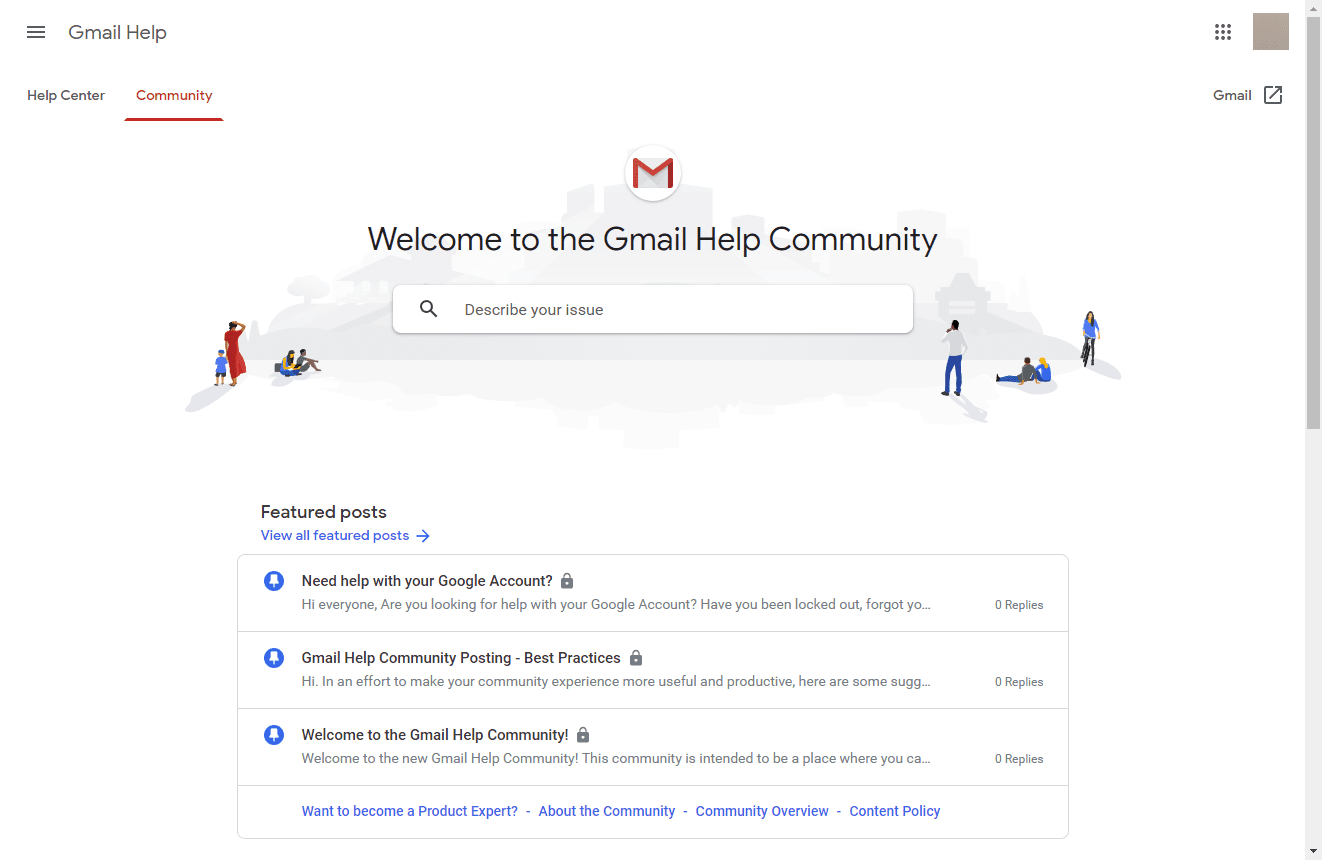
Как отправить отзыв из Gmail
Чтобы отправить отзыв о Gmail при использовании его в веб-браузере, начните со значка «Настройки»:
Нажмите настройки > Отправить отзыв.

в Отправить отзыв введите ваши комментарии в верхней части окна. В нижней части отображается скриншот вашего активного сеанса Gmail. Выберите или очистите Включить скриншот установите флажок в зависимости от ваших потребностей.

Чтобы изменить скриншот, нажмите Нажмите, чтобы выделить или скрыть информацию. Это открывает скриншот в полноэкранном режиме и отображает пару инструментов на плавающей панели инструментов. Желтый инструмент рисует желтый пустой ящик; черный инструмент рисует черную заполненную рамку. Материал, выделенный желтым цветом, предназначен для инженеров Google, тогда как закрашенный материал представляет личную информацию, которую вы не хотите отправлять в Google. Нажмите Готово когда вы закончите.

Нажмите послать передать скриншот (если вы его включили) и ваши комментарии в Google.
Gmail остается доступным в нескольких мобильных приложениях. Если вы устанавливаете официальную версию Google, меню «Настройки» предлагает возможность обратной связи в один клик. Однако если вы используете Gmail через почтовое приложение не из Google, вы не сможете получить доступ к этой функции и должны использовать версию браузера для отправки комментариев или проблем.